ถ้าคุณต้องการจัดแนวข้อความในเซลล์เพื่อเพิ่มประสิทธิภาพการนำเสนอข้อมูลของคุณ ต่อไปนี้คือวิธีที่คุณสามารถทำได้
-
เลือกเซลล์ที่มีข้อความที่คุณต้องการจัดแนวข้อความ
-
บนแท็บ หน้าแรก ให้เลือกตัวเลือกการจัดแนวอย่างใดอย่างหนึ่งต่อไปนี้
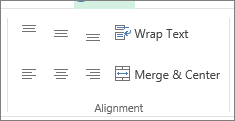
-
ถ้าต้องการจัดแนวข้อความตามแนวตั้ง ให้เลือก จัดชิดด้านบน



-
ถ้าต้องการจัดแนวข้อความตามแนวนอน ให้เลือก จัดแนวข้อความชิดซ้าย



-
ถ้าคุณมีข้อความที่ยาวมากๆ บางส่วนของข้อความอาจไม่สามารถมองเห็นได้ ถ้าต้องการแก้ไขโดยไม่ต้องเปลี่ยนความกว้างของคอลัมน์ ให้คลิก ตัดข้อความ
-
เมื่อต้องการจัดข้อความที่ครอบคลุมหลายคอลัมน์หรือหลายแถวไว้กึ่งกลาง ให้คลิก ผสานและจัดกึ่งกลาง
การยกเลิกการจัดแนว
-
ถ้าต้องการเปลี่ยนการจัดแนวกลับทันทีหลังจากที่คุณนำไปใช้ ให้คลิก เลิกทำ
-
เมื่อต้องการเปลี่ยนการจัดแนวใหม่ภายหลัง ให้เลือกเซลล์หรือช่วงของเซลล์ที่คุณต้องการเปลี่ยนแปลง แล้วคลิก ล้าง > ล้างรูปแบบ
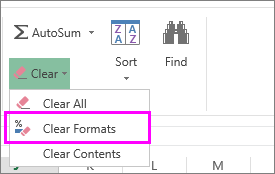
หมายเหตุ: ใน Excel สำหรับเว็บ คุณไม่สามารถหมุนมุมของข้อความในเซลล์ได้
มีวิธีเพิ่มเติมในการปรับปรุงวิธีการแสดงข้อความเช่นการใช้ฟอนต์ที่แตกต่างกันหรือการเพิ่มสีพื้นหลังลงในเซลล์










